
Как наверняка большинство из вас уже знают, После обновления в Windows 10 мы получаем экран приветствия на компьютере. В нем мы рассказываем об улучшениях, которые были внесены в компьютер с этим обновлением, которое мы получили. Экран, который большинство пользователей не хотят видеть. К счастью, у нас есть возможность легко отключить его.
Таким образом, при следующем обновлении Windows 10 мы не получим. Мы снова сможем нормально пользоваться компьютером, избегая этого раздражающего экрана. К счастью, операционная система все продумала. Потому что у нас есть встроенная функция, которая позволяет нам ее отключить.
Сначала нам нужно перейти к настройке Windows 10. Для этого мы переходим в меню «Пуск» и щелкаем значок конфигурации (в форме шестеренки). Как только он был открыт, нам нужно перейти в системный раздел.
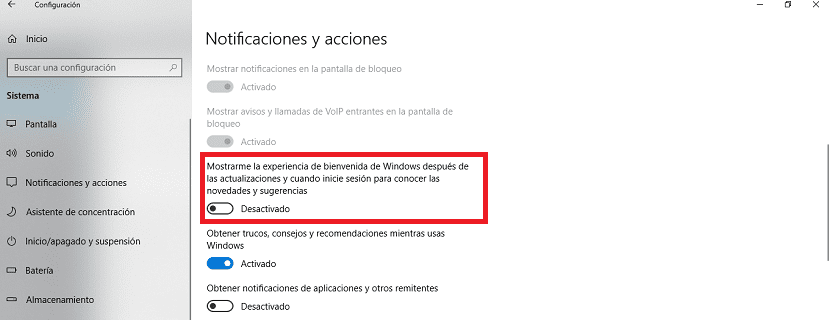
В этом разделе мы находим несколько вариантов, но мы мы должны ввести уведомления и действия. Здесь вы увидите, что есть несколько разделов, все с переключателями, которые позволяют нам активировать или деактивировать эти функции. У того, что нас интересует, довольно длинное название. Это «Покажите мне, как Windows приветствует вас после обновлений и когда я вхожу в систему, чтобы узнать, что нового и советы».
Вы увидите, что под ним есть переключатель. Нам просто нужно выключить его. Таким образом, мы отключаем возможность появления этого экрана приветствия после обновления Windows 10. Как видите, это очень просто.
Этот экран приветствия больше никогда не появится с этим действием. Если вы захотите активировать его снова, выполните те же действия. Так что это очень легко изменить. Хорошо, что после обновления Windows 10 мы сможем быстрее получить доступ к компьютеру.
Не работает
Не получается, продолжает появляться радушный прием.
Блаженный прием продолжает появляться, это не работает
Вариант Regedit ... тоже не работает.